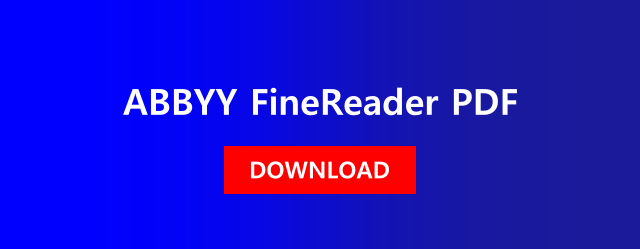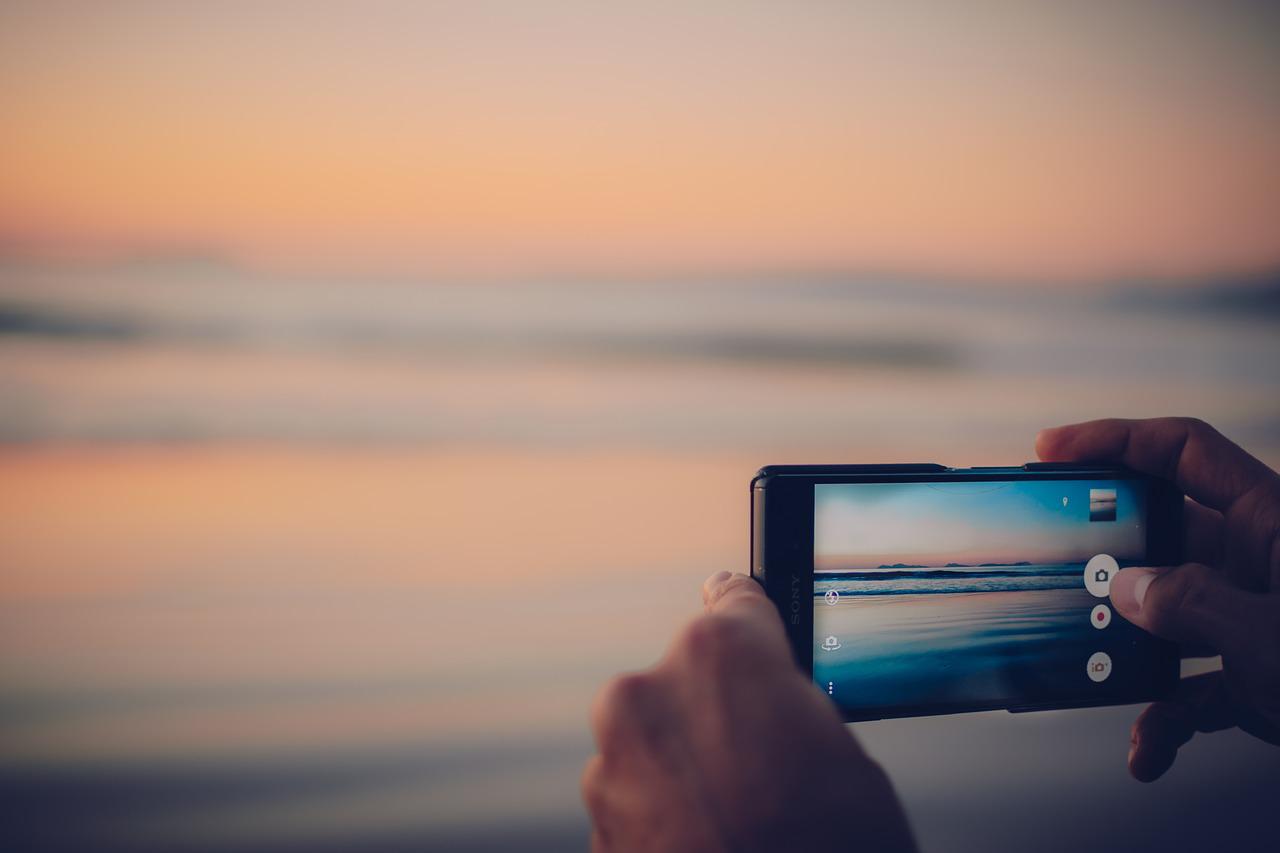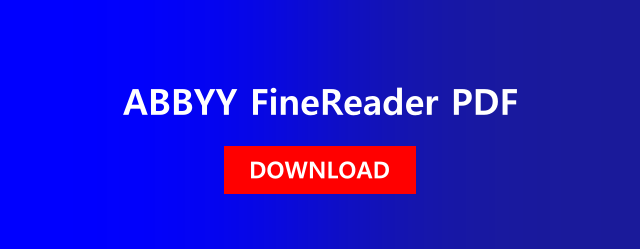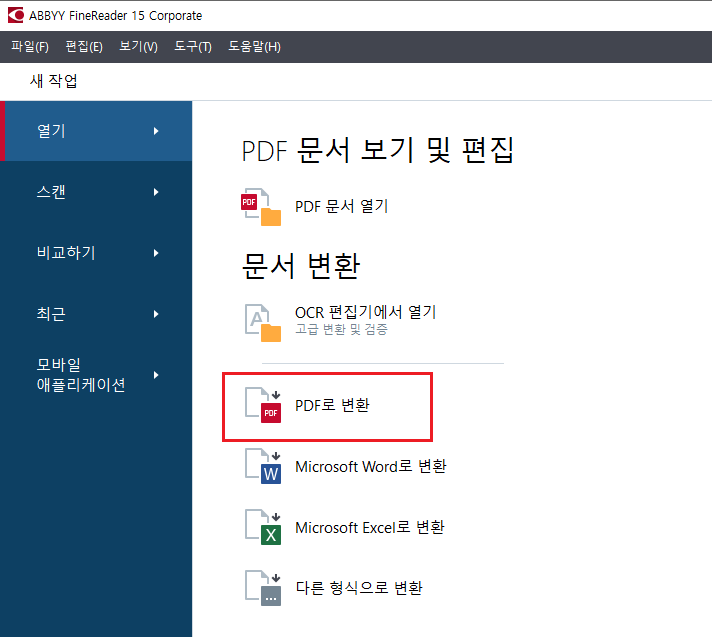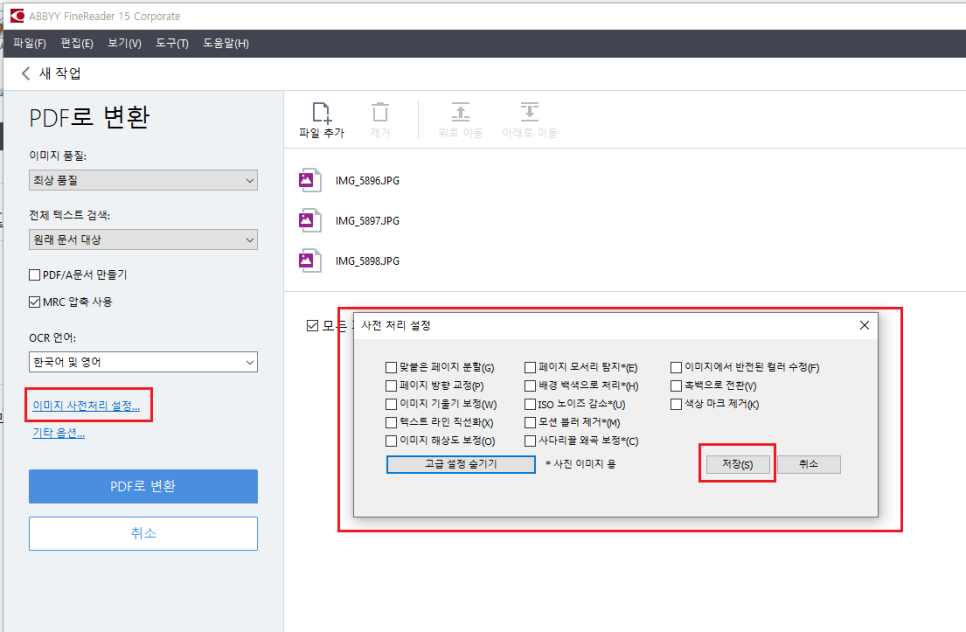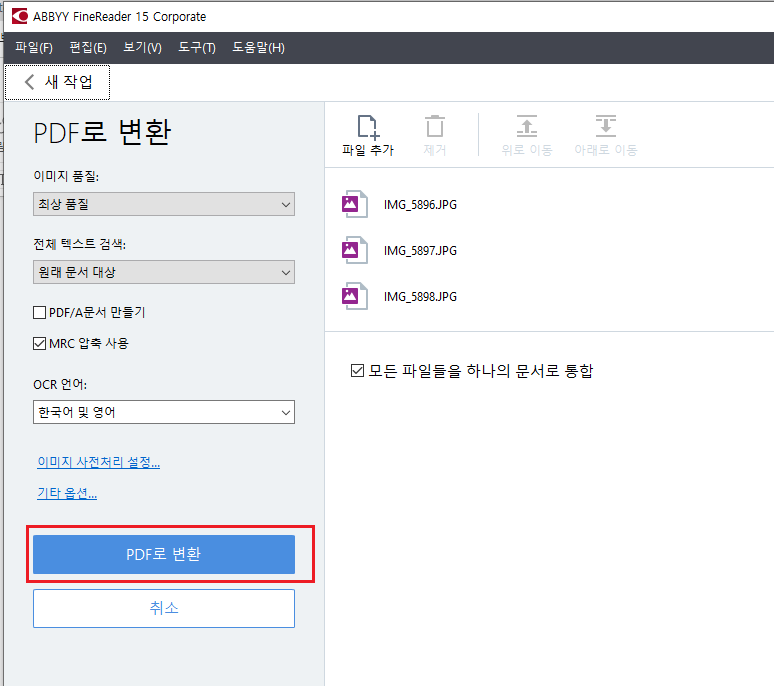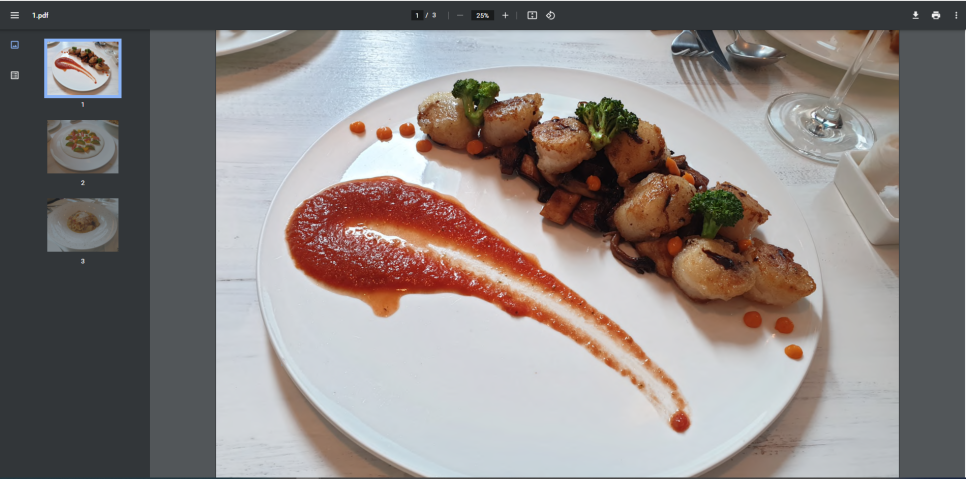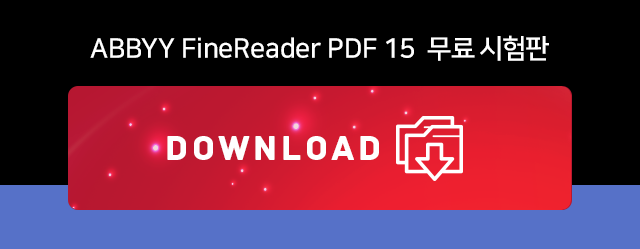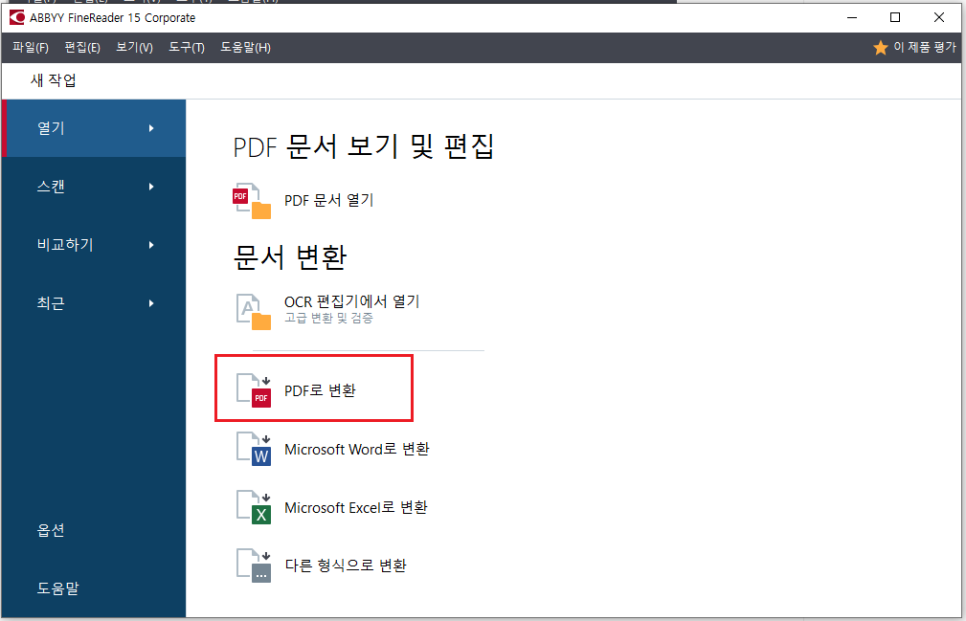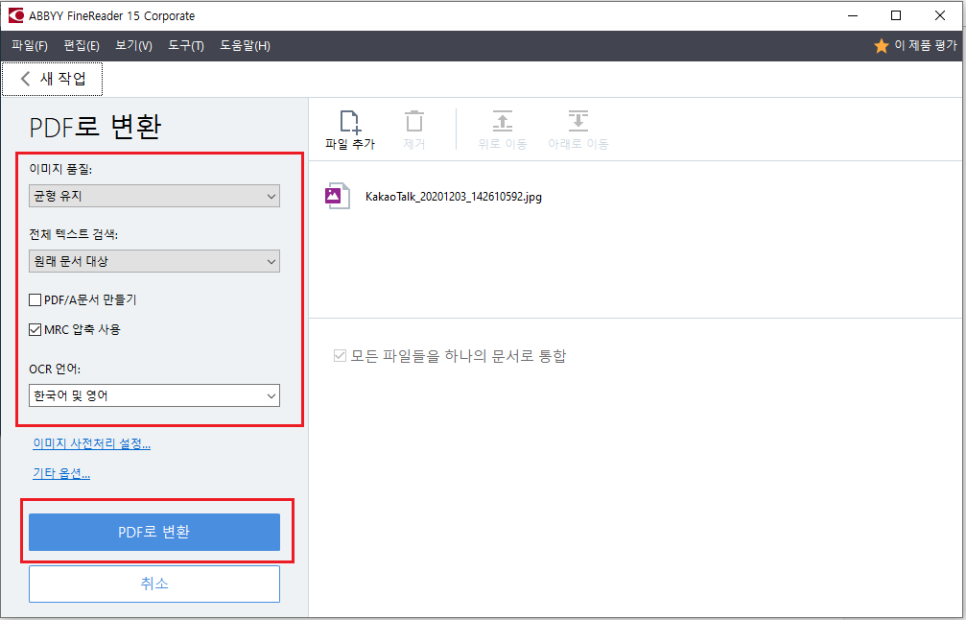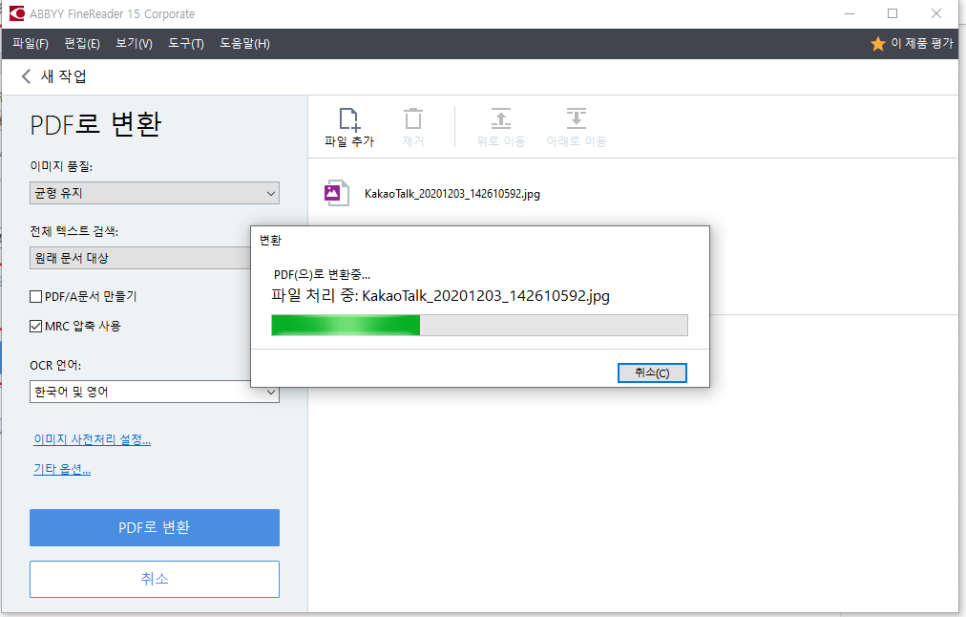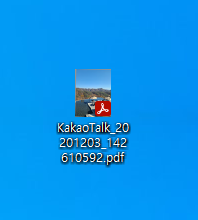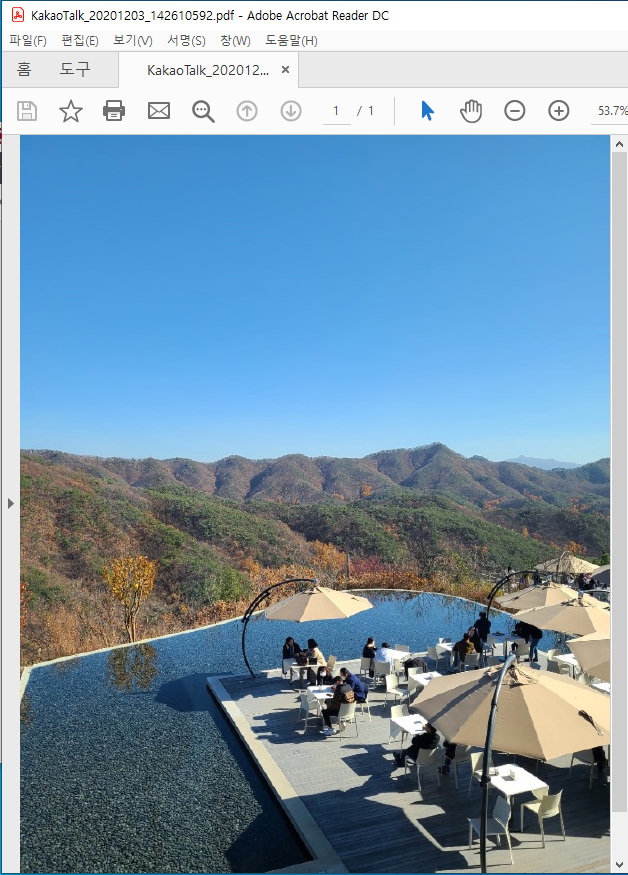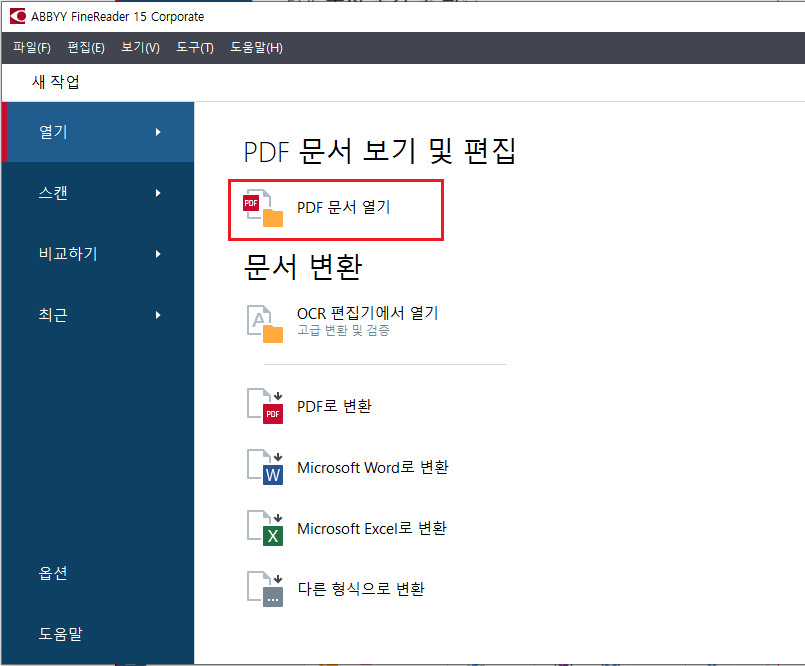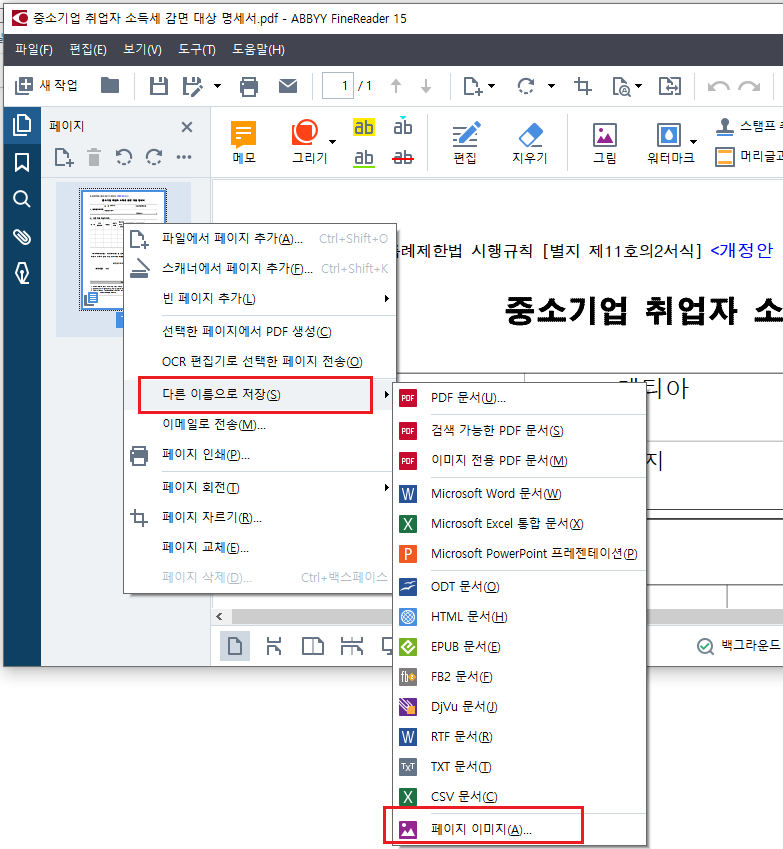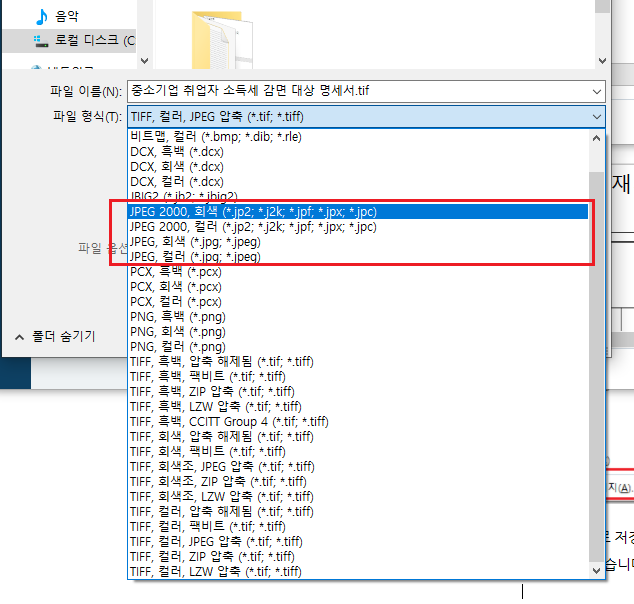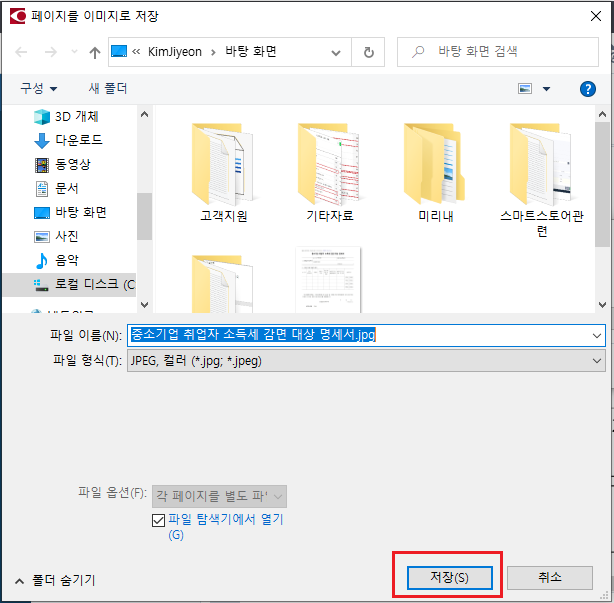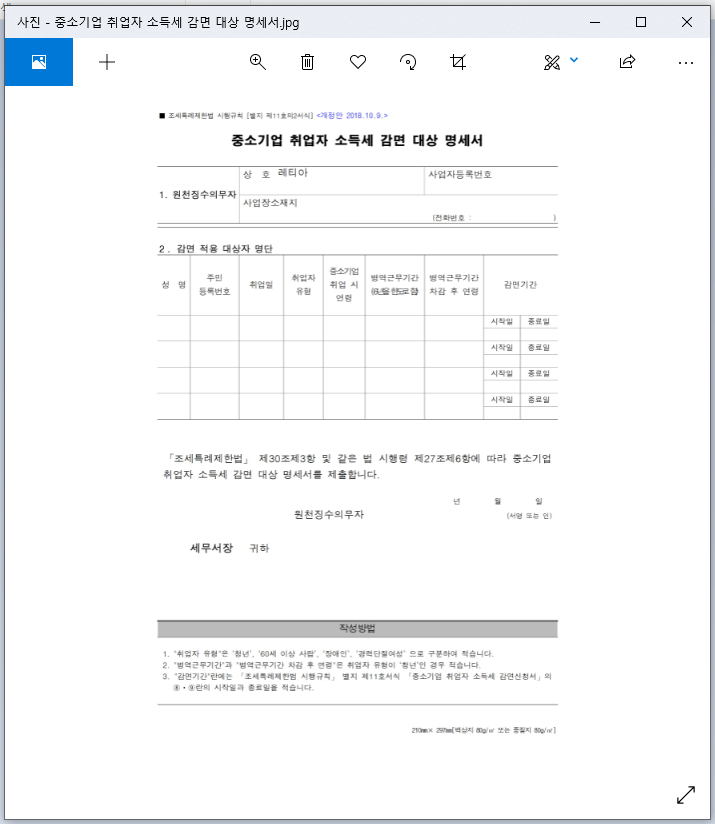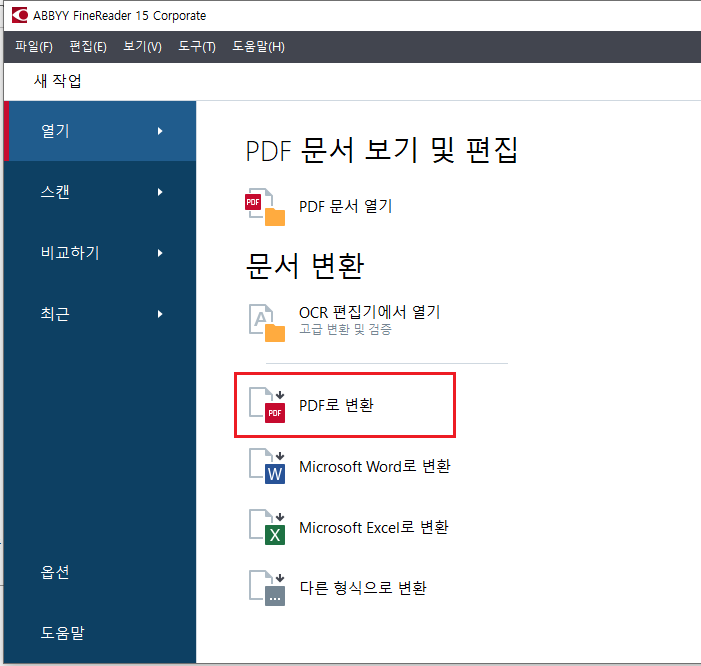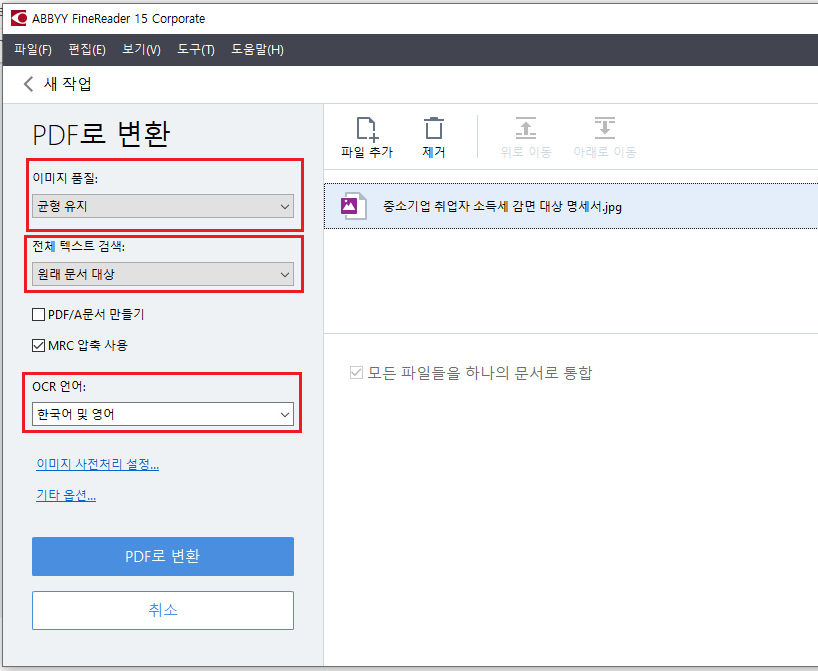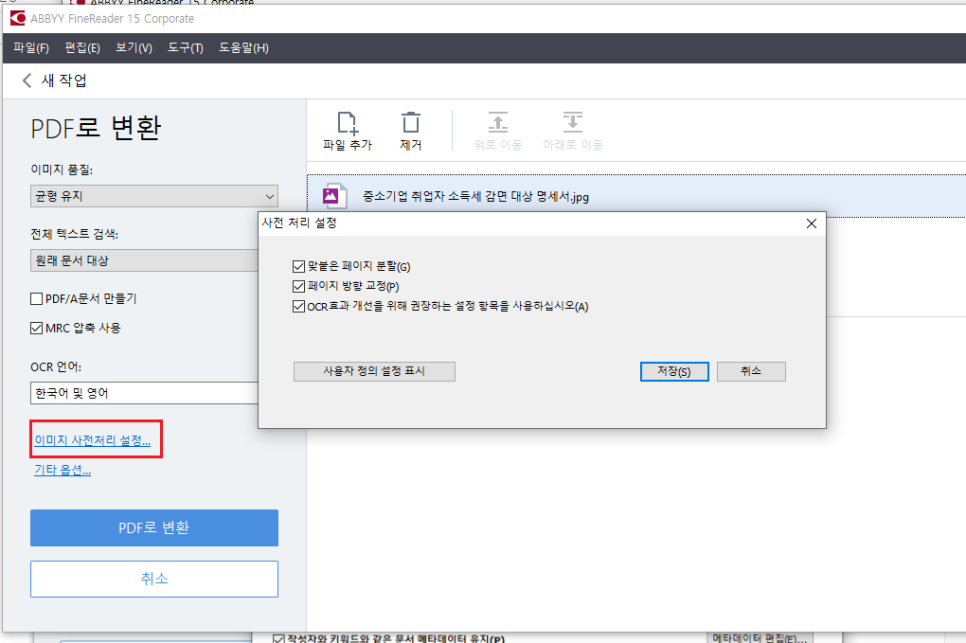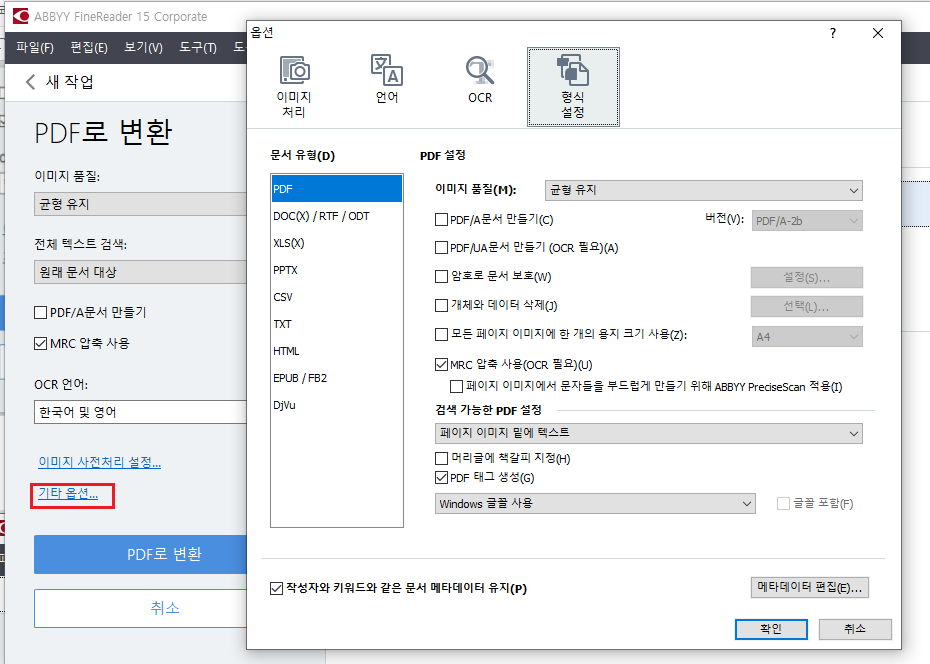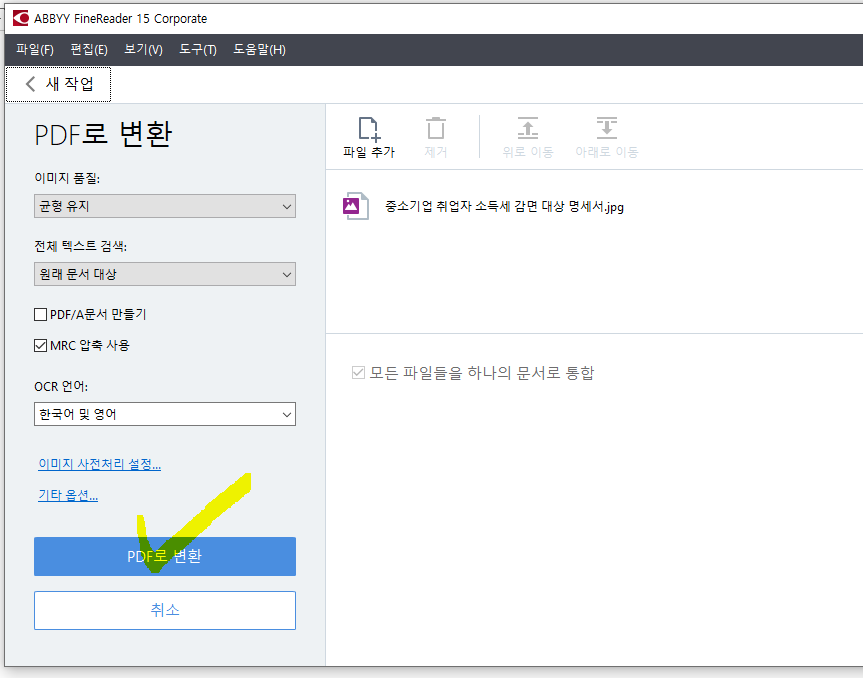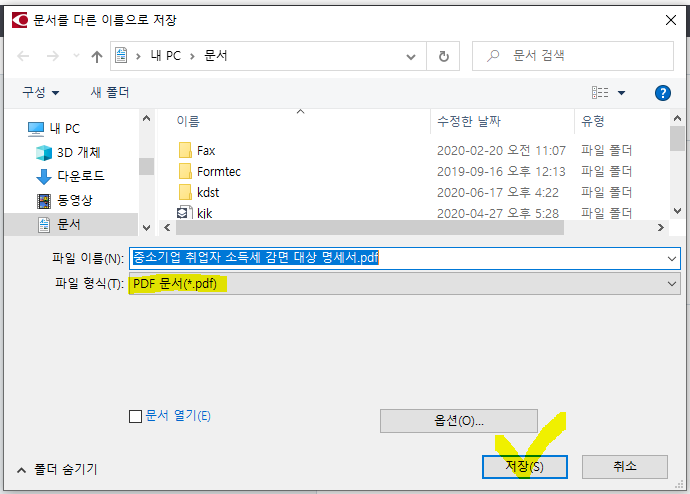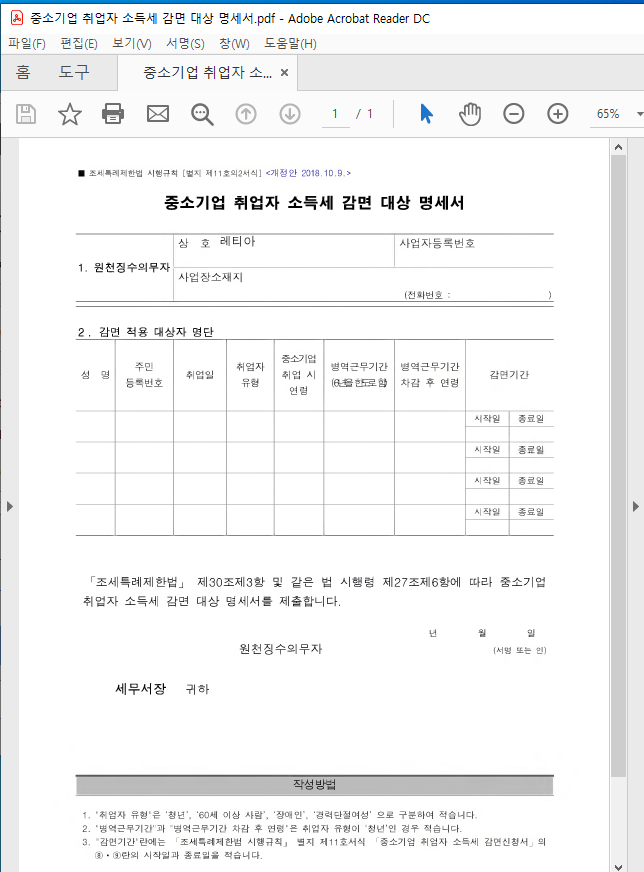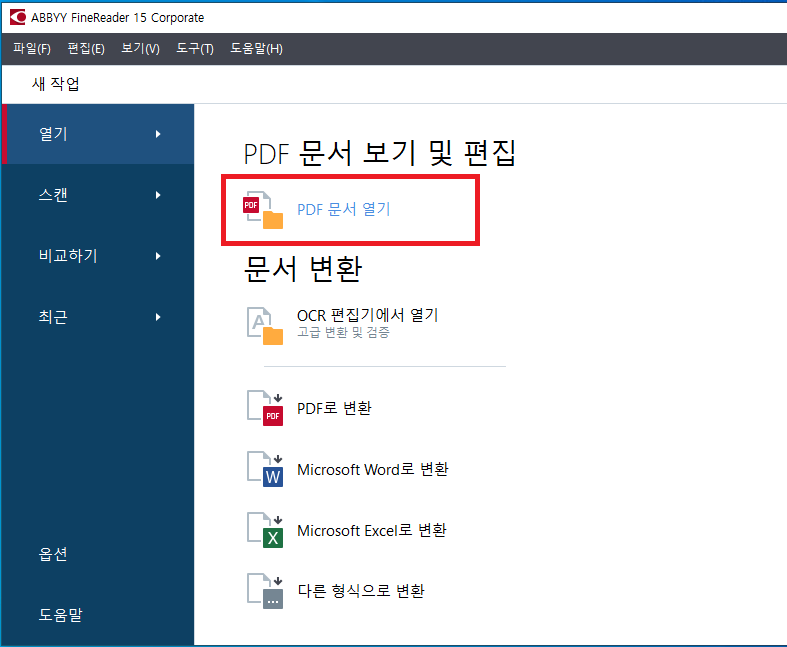아이폰으로 촬영한 사진을 자유롭게 PDF 파일로 변환 해 보세요. 파인리더PDF가 있다면 간단하게 이미지 파일을 PDF파일로 변환 할 수 있습니다.
이폰으로 찍은 갑진년 새해 일출 사진입니다. 이 사진을 파인리더PDF를 사용해서 PDF파일로 변환해 볼게요.

파인리더PDF를 실행하고, PDF로 변환을 클릭하여 변환시킬 사진을 선택 합니다.
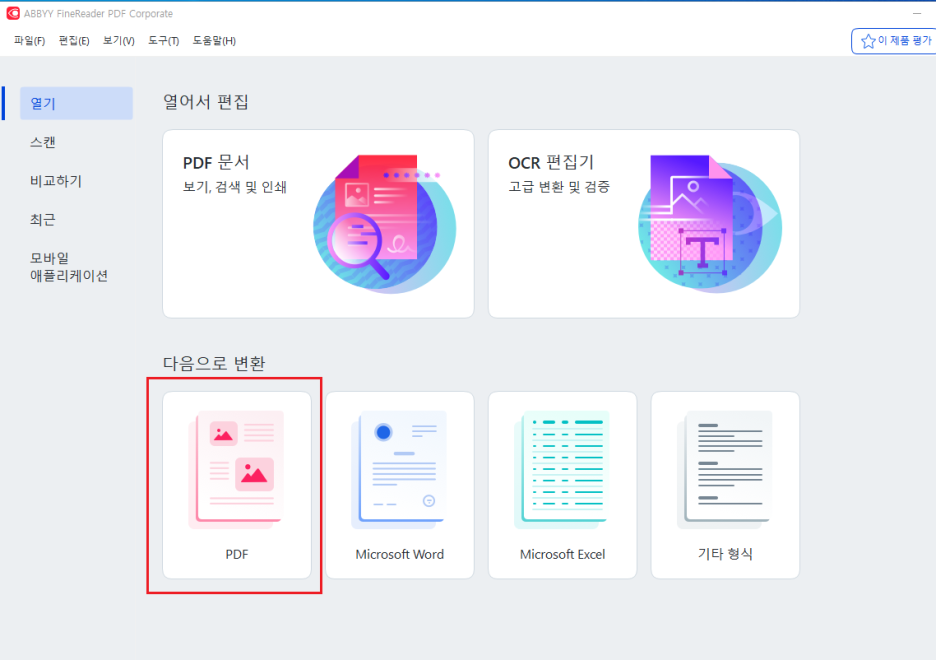
PDF로 변환을 클릭!
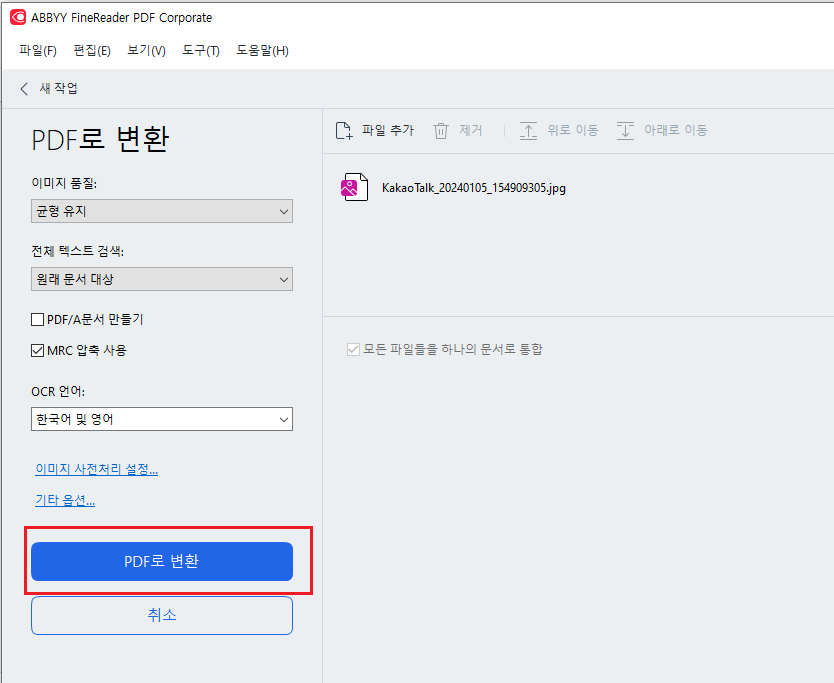
PDF로 변환중 입니다.
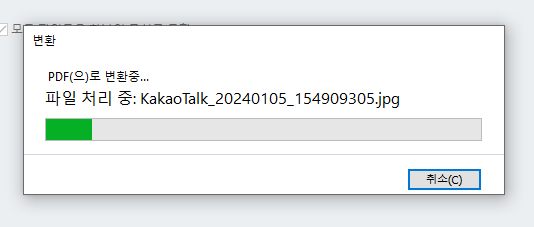
몇 초 만에 PDF파일로 변환시킬 수 있습니다.
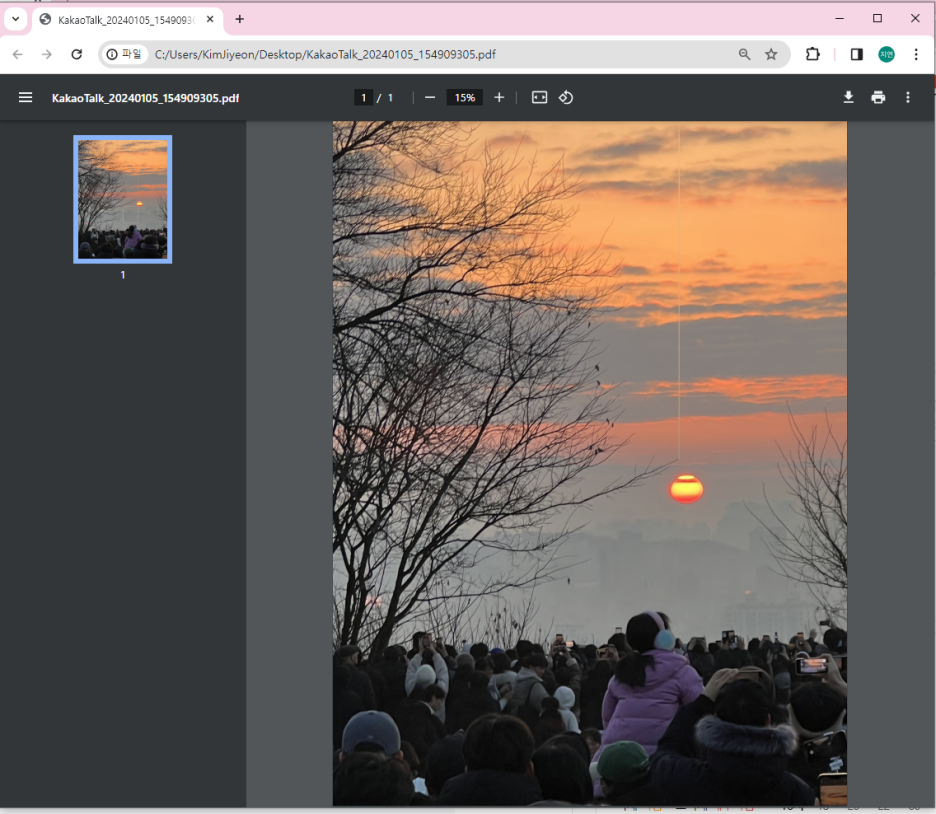
'주요제품 소개 > ABBYY FineReader' 카테고리의 다른 글
| PDF를 엑셀로 변환하는 가장 간단한 방법 (0) | 2024.02.28 |
|---|---|
| PDF를 검색하는 가장 간단한 방법! 파인리더PDF OCR! (0) | 2024.02.16 |
| PDF를 회전하여 저장하는 방법 (0) | 2023.12.29 |
| PDF에서 이미지, 텍스트 복사 모두 가능해요! (0) | 2023.12.11 |
| PDF작성! 파인리더PDF로 글자 입력 하기 (0) | 2023.12.04 |